win10win+g没有反应的解决方法 win10win+g打不开录屏功能怎么办
更新时间:2023-06-13 09:26:13作者:zheng
我们可以在win10电脑中通过按下win+g组合键来打开win10系统自带的屏幕录制功能,非常的方便好用,但是有些用户在使用win10电脑的时候按下win+g快捷键却发现电脑没有反应,无法打开录屏工具,这该怎么办呢?今天小编就教大家win10win+g没有反应的解决方法,如果你刚好遇到这个问题,跟着小编一起来操作吧。
推荐下载:win10官网
方法如下:
1、这时我们可以在Windows10系统桌面,右键点击左下角的开始按钮,在弹出菜单中选择“设置”菜单项。
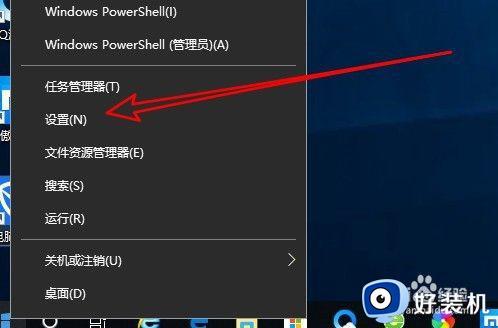
2、接下来在打开的Windows10设置窗口中,点击“游戏”图标。
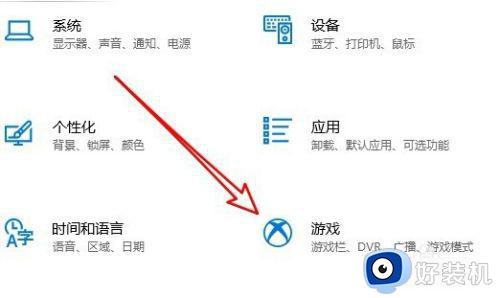
3、在打开的游戏设置页面中,点击左侧边栏的“游戏栏”菜单项。
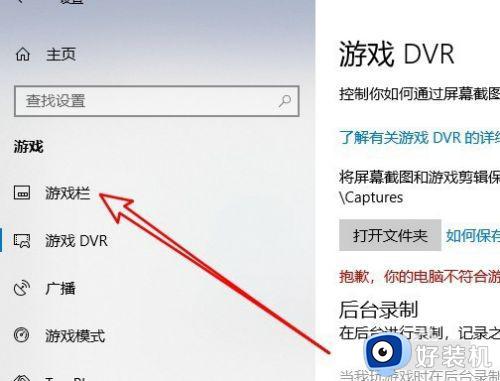
4、在右侧打开的窗口中,可以找到“使用游戏栏录制游戏剪辑、屏幕截图和广播”设置项。
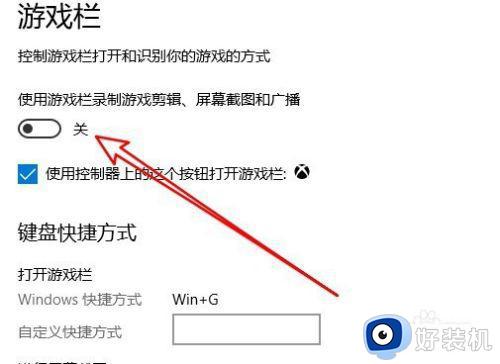
5、接下来点击打开游戏栏设置框中的“自定义快捷方式”文本框,按下Win+G组合键
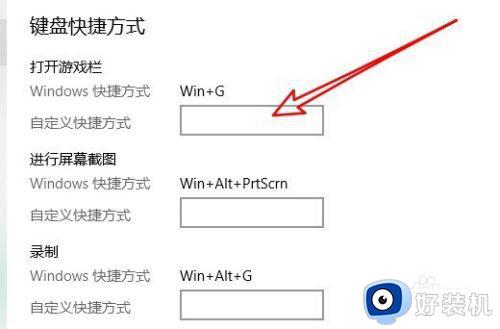
6、返回到要录制视频的界面,按下Win+G组合键,就可以正常打开游戏录制工具栏了。

以上就是关于win10win+g没有反应的解决方法的全部内容,还有不懂得用户就可以根据小编的方法来操作吧,希望能够帮助到大家。
win10win+g没有反应的解决方法 win10win+g打不开录屏功能怎么办相关教程
- win10win+g快捷键打不开录屏怎么办 win10win+g快捷键打不开录屏的解决方法
- window10录屏win+g按不出来怎么操作 window10录屏win+g无法录制怎么解决
- win10win+x没反应的解决方法 win10win+x用不了怎么办
- win10win加x组合键没反应怎么办 win10win+x无效如何修复
- win10win+x快捷键没反应的解决方法 win10win+x不能用怎么办
- win10win键按下没反应如何解决 win10按win键没反应怎么办
- win10win+空格没有反应的解决方法 win10win+空格不能切输入法怎么办
- win10win+空格不能切换输入法的解决方法 win10按下win+空格没有反应怎么办
- win10D盘没有文件却占用了10个G怎么办 win10D盘明明没用文件却占很多空间如何解决
- 打不开win10自带的录屏怎么办 win10录屏功能打不开解决方法
- win10拼音打字没有预选框怎么办 win10微软拼音打字没有选字框修复方法
- win10你的电脑不能投影到其他屏幕怎么回事 win10电脑提示你的电脑不能投影到其他屏幕如何处理
- win10任务栏没反应怎么办 win10任务栏无响应如何修复
- win10频繁断网重启才能连上怎么回事?win10老是断网需重启如何解决
- win10批量卸载字体的步骤 win10如何批量卸载字体
- win10配置在哪里看 win10配置怎么看
win10教程推荐
- 1 win10亮度调节失效怎么办 win10亮度调节没有反应处理方法
- 2 win10屏幕分辨率被锁定了怎么解除 win10电脑屏幕分辨率被锁定解决方法
- 3 win10怎么看电脑配置和型号 电脑windows10在哪里看配置
- 4 win10内存16g可用8g怎么办 win10内存16g显示只有8g可用完美解决方法
- 5 win10的ipv4怎么设置地址 win10如何设置ipv4地址
- 6 苹果电脑双系统win10启动不了怎么办 苹果双系统进不去win10系统处理方法
- 7 win10更换系统盘如何设置 win10电脑怎么更换系统盘
- 8 win10输入法没了语言栏也消失了怎么回事 win10输入法语言栏不见了如何解决
- 9 win10资源管理器卡死无响应怎么办 win10资源管理器未响应死机处理方法
- 10 win10没有自带游戏怎么办 win10系统自带游戏隐藏了的解决办法
